こんにちは
コーチのよこじゅんです
今日はZOOMの操作面で講師をサポートする役割でセミナーアシスタントをしていろいろ分かったことがありました
準備段階からの経過は飛ばして今後必要なことだけ自分の覚え書きとして書いておきます
鉄は熱いうちに打て 的な
トラブルは忘れないうちに書いとけ 的な感じです
セミナー本体の内容はFacebookに投稿したのでこちらをどうぞ☆
最近急激に普及してきたZOOMですが
これからオンラインでセミナーやファシリテーターをやっていきたい人にこんな準備が必要なのねと参考になったら幸いです
目次
事前準備
端末ごとの画面の見え方、メニューの操作確認と資料化
以下は頻繁に使うのでどこを触ればいいのかさっと答えられるようにしておく
私はPC,スマホ、タブレットを使って一人ミーティングを何時間もやって、機能を試してはスクショとってパワポに書き込んで資料化しました
- 名前の変更の仕方
ディスカッションする場面がある場合は特に日本語表記に変えておくとお互いお名前を呼びやすくてよい
PCは左上の「・・・」をクリック、スマホ・タブレットは画面下か上の「参加者」から変更 - マイクのミュートと解除、ビデオのオン・オフ
- ギャラリービュー、スピーカービューの切り替え
PCはデフォルトでギャラリービュー、切り替えは画面右上
スマホはスワイプすると変わる
タブレットは左上に表示があるのでタップで切り替わり - 手を挙げる、拍手の表示
- チャット
- 考えうるトラブルの対処法

作った自分用資料の一部
参加者への案内
- スマホの場合ZOOMアプリのダウンロード
- 初めての場合音声テスト、動作確認のお願い
- トラブル時のもう一つの連絡先確保と確認
今回、これを確保はしてあったけど何かあったらこちらに連絡しますよという念押しをしなかったのでZOOMが落ちてしまった時に一時期音信不通になる場面があった - 機器の充電をお願い
断定はできないけど、どうも電池切れ寸前だとセーブモードが発動しているのかZOOMが不安定になっているように感じたので事前にある程度充電しておく方が安心(な気がする、間違ってたらごめんなさい)
セミナー中の配慮
導入時とオープンな場
- 事前準備で挙げた基本的使い方を説明、やってみる
マイクが表示されていない時はそもそもマイクが使える状態になっていない
しゃべり始めたら「あれ、音が出ない」という方がいた
マイクは表示されていたのでオーディオ設定(マイクの横の∧)で音量を上げてもらい解決 - トラブル時に参加者がどうやって助けを求めればよいかの説明
手を挙げる、チャット、事前に確認した連絡先にメール、電話など - できるだけギャラリービューで皆さんの表情を確認
何か事件が起こっていないか笑、ついてこれているか、楽しめているか
ブレイクアウトセッション時
- 最初にどんなものかの説明
個室で話す感じになること
操作はこちらでするから安心していいこと
時間が経てば自動で戻ってこれること
ヘルプボタンで助けを求めれること - 参加者名簿を用意して組み合わせをメモれるようにしておく
- ブレイクアウト時はホストからのチャット、画面共有はきかない
ホストから何か伝えたいときは全員へのメッセージしかない
ただこれ目立たないのとしばらくすると消えちゃう - 上記の理由でブレイクアウト中に話してほしいテーマを書いておける場所がないので工夫が必要
これ解決策はまだ考え中 - リアルで話すより深く話せるせいか2~3分はあっという間
じっくり話せたほうが満足度があるみたい
セミナーの構成自体をそれに合わせてリアルとは変える必要あり
今回起きたトラブルについて
音系
- マイクの音が出ない
今回はオーディオ設定の音量で解決できた - 音が聞こえませーん!
途中で急に一人の参加者さんだけ音が聞こえなくなるトラブル
接続が不安定だったことが原因ぽいが詳細は分からず
一旦退出して入りなおしてもらうとしばらく良いけどまたなる
おちる系
- 「ZOOMアプリが接続されていません」のメッセージ
一応ログインできているのだけど、ビデオはオフになり音声も不安定に
途中切断したりでとても申し訳ないことに
充電が切れそうともおっしゃってたので節電モードになっていた?
まとめ
今回初めての経験で何とかかんとか乗り切れたけど
これを講師もしながらサポートも同時にするにはかなりの準備と実践が必要かも
でも、それで参加者の皆が気持ちよく学べて充実した時間につながるのならやる意味はあると思った
以上でございます
LINE公式アカウント お友達登録よろしくです😃
登録してくれた方にコーチング無料セッションプレゼント中🎁
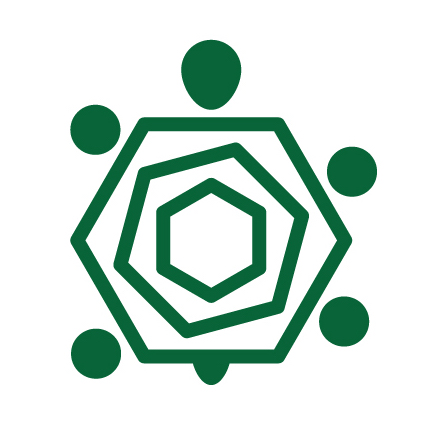

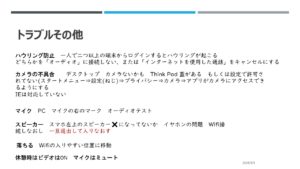
コメント